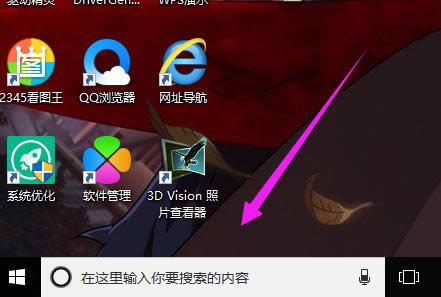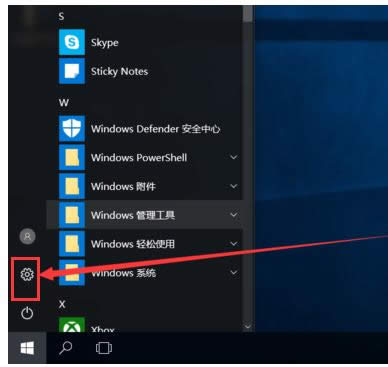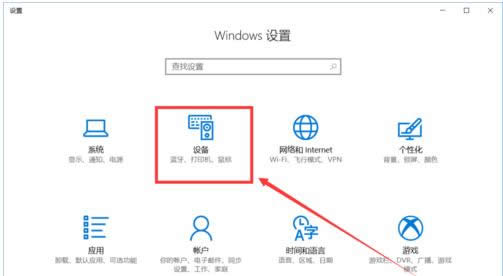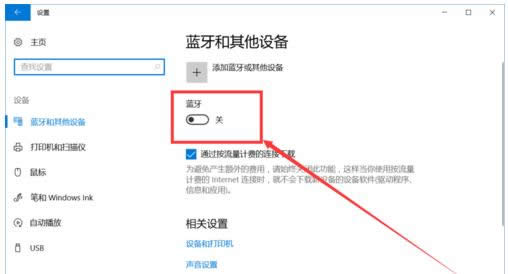笔记本蓝牙怎么打开,本文章教您windows10笔记本蓝牙怎么打开
发布时间:2021-03-25 文章来源:xp下载站 浏览: 50
|
Windows 10是美国微软公司研发的跨平台及设备应用的操作系统。是微软发布的最后一个独立Windows版本。Windows 10共有7个发行版本,分别面向不同用户和设备。截止至2018年3月7日,Windows 10正式版已更新至秋季创意者10.0.16299.309版本,预览版已更新至春季创意者10.0.17120版本 现在电脑中一般内置有蓝牙模块,可以方便用户们使用蓝牙功能,比如连接蓝牙耳机或者蓝牙鼠标等,不过许多用户升级到win10系统之后,却不知要怎么打开蓝牙?其实方法很简单,下面,小编给大家分享打开win10笔记本蓝牙的步骤。 现在的笔记本都是win10的系统,笔记本一般都是带蓝牙功能的,可以用它来连接蓝牙音箱,蓝牙键盘,蓝牙鼠标,蓝牙耳机等外设。那么win10系统如何打开蓝牙呢?下面,小编给大家讲解打开win10笔记本蓝牙的操作步骤了。 win10笔记本蓝牙怎么打开 首先点击左下角的win10菜单图标打开
笔记本蓝牙载图1 找到“设置图标”点击打开
打开蓝牙载图2 打开设置图标后会出现这个白色的窗口,在里面找到图中的设备点击打开
蓝牙载图3 打开后第一栏就是蓝牙设备的设置界面了,在图中这个灰色的图标点击开启,蓝牙就被打开了
打开蓝牙载图4 开启后下面就会显示可以链接的蓝牙设备了,可以是手机,耳机,鼠标等等
打开蓝牙载图5 点击上面的添加设备的图标打开
笔记本蓝牙载图6 以上就是打开win10笔记本蓝牙的操作步骤了。 新技术融合:在易用性、安全性等方面进行了深入的改进与优化。针对云服务、智能移动设备、自然人机交互等新技术进行融合。Windows 10所新增的Windows Hello功能将带来一系列对于生物识别技术的支持。除了常见的指纹扫描之外,系统还能通过面部或虹膜扫描来让你进行登入。当然,你需要使用新的3D红外摄像头来获取到这些新功能。 |
相关文章
本类教程排行
系统热门教程
本热门系统总排行